Google Now-Benachrichtigungen in Chrome deaktivieren [Aktualisiert]
Mit den letzten Updates von Google Chrome, einemZu den neuen Funktionen gehören Google Now-Benachrichtigungen. Es zeigt die Benachrichtigung (Glockensymbol) in der Taskleiste an. Diese Funktion könnte Ihnen gefallen, aber wenn Sie nicht in das Google-Ökosystem investiert sind, möchten Sie sie wahrscheinlich deaktivieren.
Anmerkung des Herausgebers 22.05.2014: Google hat kürzlich Chrome und mit dem aktualisiertDas Update hat einen anderen Weg gefunden, um die Google Now-Benachrichtigungen zu deaktivieren. Wenn Sie immer noch die vorherige Version von Chrome ausführen, befolgen Sie die Anweisungen weiter unten in der Liste.
Update: Chrome 35.0.1916.114
Heute habe ich Chrome auf Version 35.0.1916.114 aktualisiert und das Google Now-Benachrichtigungssymbol wurde wieder angezeigt. Ich stöberte ein bisschen in Chrome: // Flags herum und stellte fest, dass ich nach „Rich-Benachrichtigungen aktivieren “ funktioniert nicht mehr, weil es entfernt wurde.
Also stattdessen schlagen Strg + F und suchen nach Google jetzt Deaktivieren Sie den Google Now Notification Support und starten Sie den Browser neu.
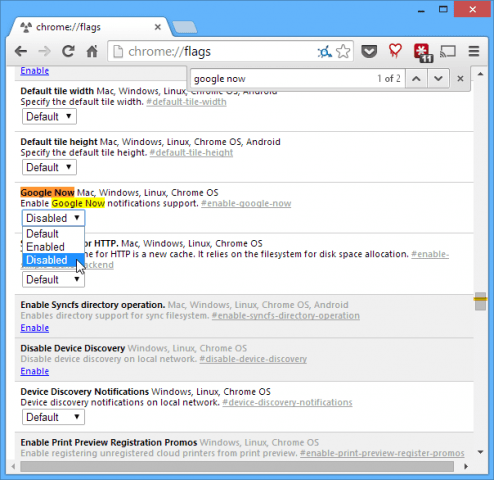
Warum Google diese verdammte Glocke behalten willSymbol für Updates in der Taskleiste, ich habe keine Ahnung. Es ist jedoch irritierend, dass es keinen einfachen Rechtsklick gibt, um es zu deaktivieren. Tatsächlich sollte das Unternehmen Ihnen erlauben, sich für die Google Now-Updates anzumelden. Vor allem, wenn Sie die Funktion nicht einmal verwenden. Ich meine, nicht jeder nutzt Google Now oder hat Android-Handys. Wie ich zum Beispiel mag ich den Chrome-Browser, weil er schneller ist und ich seine Optionen mag, aber das ist alles, was ich will.
Ich benutze Microsoft-Dienste und benutze selten Googlefür etwas anderes als docs und G + gelegentlich. Tatsächlich habe ich meine Standardsuchmaschine in allen meinen Browsern und Mobilgeräten in Bing geändert. Eigentlich war ich bei Google All-In, aber seit ich Microsoft-Dienste verwende, gefallen sie mir einfach besser und die Dienste wie OneDrive lassen sich problemlos in Windows 8.1 integrieren. Ich bin jedoch kein Fan von Internet Explorer, wahrscheinlich weil ich es seit IE 6 nicht mehr verwendet habe. Aber ich schweife ab…
Wenn Sie mit der rechten Maustaste auf das Symbol klicken, können Sie festlegen, dass Sie bis zu einem Tag lang nicht durch Benachrichtigungen gestört werden. Es ist jedoch immer noch vorhanden - nur ausgegraut.
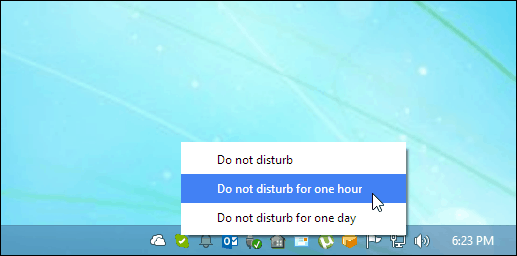
Deaktivieren Sie das Chrome-Benachrichtigungssymbol vollständig
Um es zu deaktivieren, müssen Sie einige Einstellungen unter der Haube vornehmen. Öffnen Sie Chrome und geben Sie ein chrome: // flags in der Adressleiste und drücken Sie die Eingabetaste.
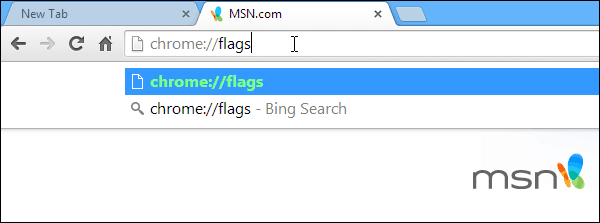
Dadurch wird die Seite mit Funktionen geöffnet, die Sie aktivieren oder deaktivieren können. Schlagen Strg + F um das Suchfeld aufzurufen und eintippen: Aktivieren Sie umfangreiche Benachrichtigungen. Dadurch gelangen Sie direkt zu der Einstellung, die Sie deaktivieren möchten. Stellen Sie es auf Deaktivieren und starten Sie Chrome neu.
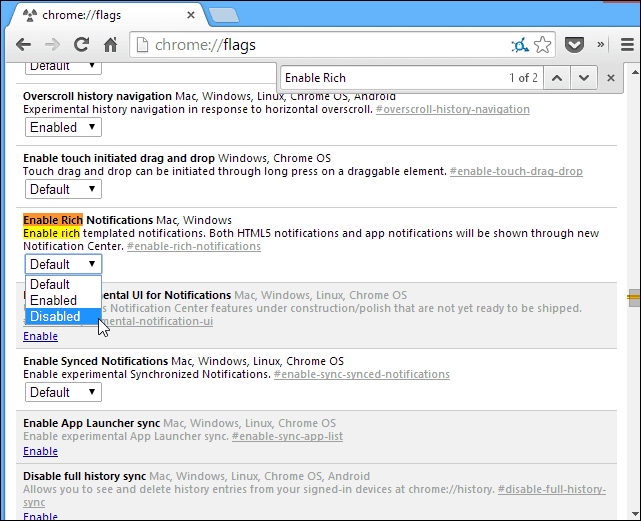
Das ist es. Nach dem Neustart von Chrome wird dieses nervige Glockensymbol oder Google-Benachrichtigungen nicht angezeigt, ob Chrome ausgeführt wird oder nicht.
Ich denke, es wäre schön gewesen, wenn Google den Nutzern erlaubt hätte, zu entscheiden, ob sie es anzeigen möchten, bevor sie die Standardeinstellung festlegen. Aber zumindest können Sie es vollständig deaktivieren.
Wenn Sie die Funktion aus irgendeinem Grund benötigen, gehen Sie einfach zurück und setzen Sie Enable Rich Notifications wieder auf Default oder Enabled.
Wie beurteilen Sie die Google Now-Benachrichtigungsfunktion jetzt in Chrome? Mögen Sie sie oder möchten Sie die Funktion genau wie ich deaktivieren? Hinterlasse einen Kommentar und gib deine Meinung ab.







![Windows 7 Firewall-Benachrichtigungen deaktivieren [Tipp]](/images/howto/disable-windows-7-firewall-notifications-tip.jpg)


Hinterlasse einen Kommentar